
Thủ Thuật
Sửa lỗi Memory Integrity không thể bật trên Windows 11
Tính năng Memory Integrity giúp bảo mật của Windows, chống lại các phần mềm độc hại. Tính năng này trên các máy tính mới hiện nay được bật sẵn. Nhưng nếu bạn lỡ tay tắt nó không hay thì bài viết này chính là dành cho bạn!
Mục Lục [hide]
Memory Integrity là gì?

Với Windows 11, tính năng Memory Integrity giúp người dùng bảo mật và nó có bên trong Windows Security/Windows Defender. HVCI (viết tắt của Hypervisor-Protected Code Integrity) là tính toàn vẹn từ bộ nhớ và bảo vật dựa trên ảo hóa VBS (viết tắt của Virtualization based security).
>> Windows 11 đang được nhiều người sử dụng, vậy điều gì làm nên ưu thế của Windows 11?
VBS tận dụng Windows Hypervisor tạo nên máy ảo để hoạt động kiểm tra virus Windows bên trong môi trường ảo để đảm bảo sẽ tự động được xóa. Mục đích của chúng chính là đãm bảo sự an toàn tuyệt đối cho máy tính của bạn. Memory Integrity mặc định sẽ được bật sẵn trong Windows 11/10. Tuy nhiên, nếu tính năng này bị tắt thì bạn có thể thực hiện như sau:
Cách bật Memory Integrity
Bạn có thể thực hiện các bước sau để kích hoạt nó trong Windows Security/Windows Defender.
Bước 1: Mở Windows Security trong khay hệ thống/trình đơn Start.
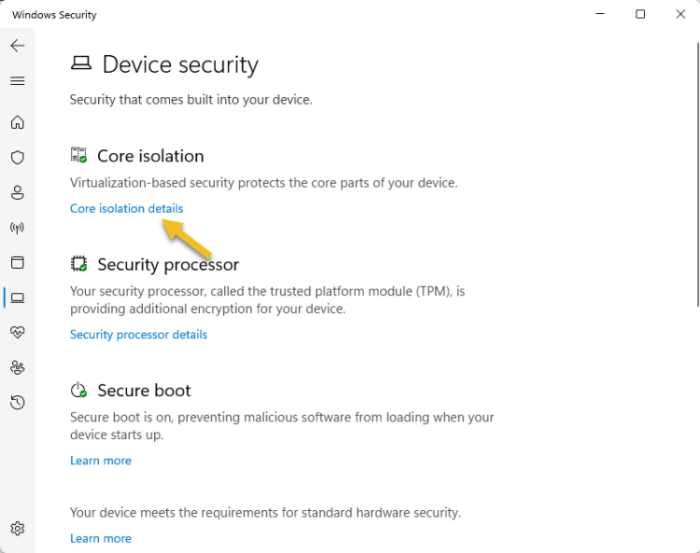
Bước 2: Bấm Device security từ trong menu cạnh trái.
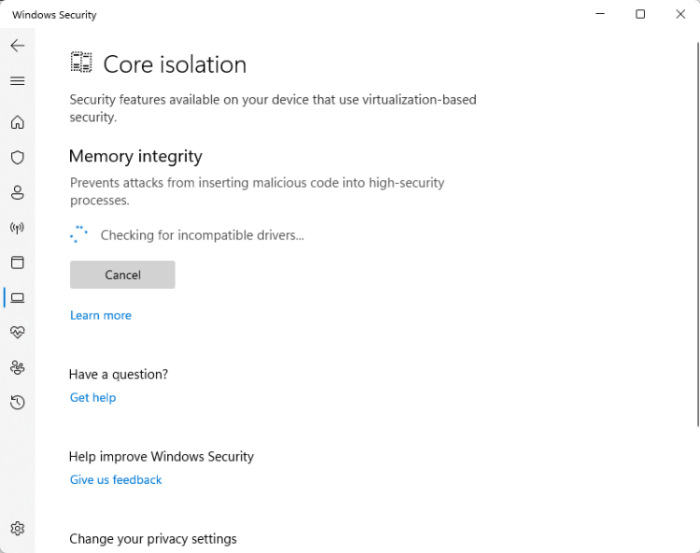
Bước 3: Bấm Core isolation details tại Core isolation.
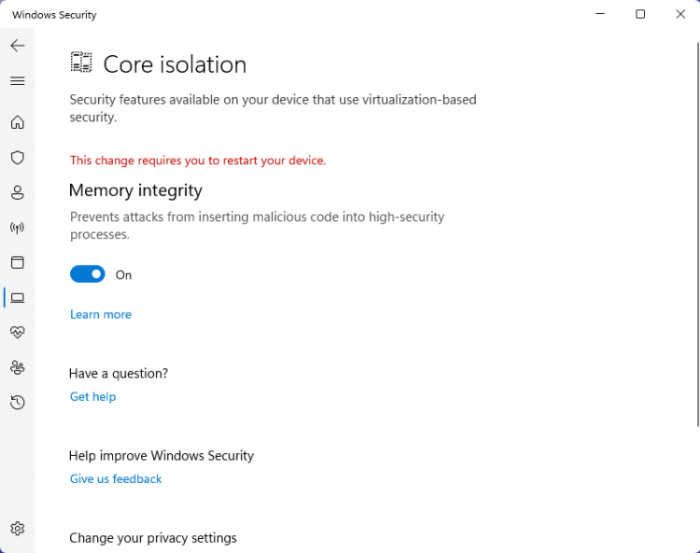
Bước 4: Bật Memory integrity.
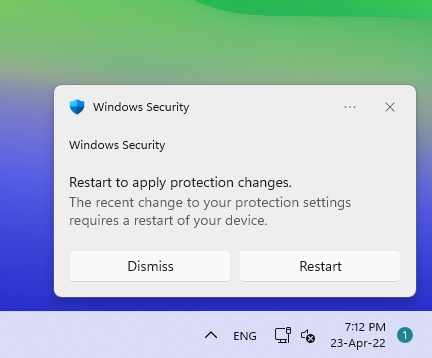
Khi hoàn tất các bước trên, Windows sẽ kiểm tra độ tương thích của trình điều khiển, và bạn sẽ được nhắc khởi động lại hệ thống sau khi đã kích hoạt tính năng xong. Nếu bạn đang bận thì có thể khởi động lại sau, hãy bấm Dismiss để bỏ qua.
>> Mời bạn tham khảo thêm Tham khảo các phần mềm Windows Server
Nguyên nhân Memory Integrity bị vô hiệu
Tính năng Memory Integrity bị tắt có thể do trình điều khiển không tương thích hay hệ thống không tải được trình điều khiển cần thiết cho thiết bị. Bạn có thể chọn giải pháp bên dưới để khắc phục.
Cách 1: Bật ảo hóa
Bạn hãy bảo đảm tính năng ảo hóa (còn được gọi là Virtualization) đã được bật chưa bằng cách dùng trình quản lý tác vụ.
Mở Task Manager >> Performance > CPU. Nếu hiển thị Enabled trong Virtualization thì tính năng này đã được bật. Nếu không thì hãy bật nó và kích hoạt tính năng Memory Integrity.
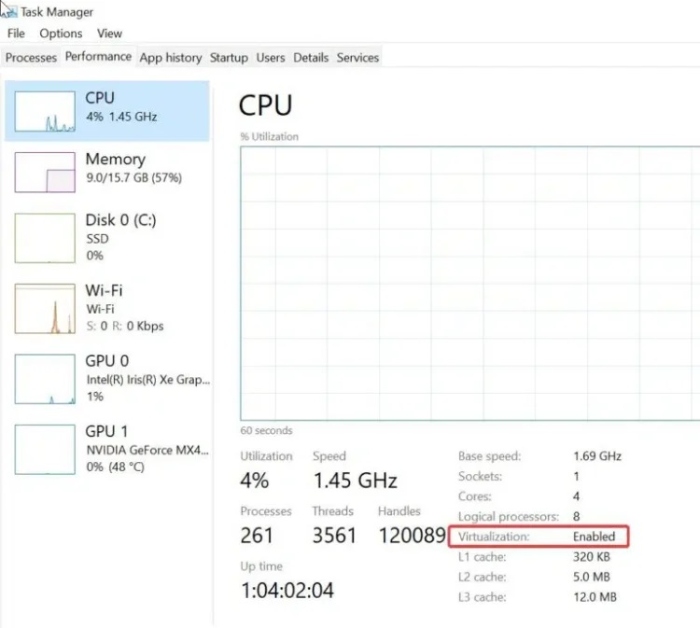
Cách 2: Loại bỏ các trình điều khiển không mong muốn hoặc cập nhật tất cả các trình điều khiển.
Có 2 nguyên nhân là chưa cập nhật trình điều khiển hoặc trình driver xung đột tính năng Memory Integrity.
Bạn có thể cập nhật trình điều khiển nhờ IObit Driver Booster (bản Free) hoặc WinZip Driver Updater mà trải nghiệm số có giới thiệu. Sau khi cập nhất, tính năng Memory Integrity vẫn không thể bật (mờ xám) thì vào Review Incompatible Drivers.
Tại đây nó sẽ hiển thị các trình điều khiển đang bị sự cố, hãy gỡ bỏ driver gây lỗi quản lý thiết bị (Device Manager). Cuối cùng là khởi động lại máy tính và mở Memory Integrity.
>> Ngoài tính năng memory Integrity, Windows 11 có gì mới? Những tính năng mới trên Win 11
Tính năng Memory Integrity chính là tính năng bảo vệ máy tính cho bạn nên bạn nên bật nó kịp thời để tránh tình trạng bị virus. Trên đây chính là nguyên nhân, cách khắc phục tính năng này. Máy Chủ Việt chúc bạn thành công nhé!
Bạn có thể tham khảo các bài viết liên quan sau đây:
Có nên nâng cấp lên Windows 11 hay không?
Microsoft khuyến cáo người dùng Windows 11 nên gỡ bản cập nhật gần nhất


